Händlerportal - Orderportal Artikel: Unterschied zwischen den Versionen
GM (Diskussion | Beiträge) (→VK Preisschema) |
GM (Diskussion | Beiträge) (→Serviceartikel) |
||
| Zeile 92: | Zeile 92: | ||
[[Datei:ServiceArtikel.png|verweis=|left|framed]] | [[Datei:ServiceArtikel.png|verweis=|left|framed]] | ||
| + | |||
| + | |||
| + | |||
| + | |||
Version vom 25. März 2021, 16:14 Uhr
Inhaltsverzeichnis
Gelistete Artikel
Unter diesem Menüpunkt können Sie Ihre auf dem Marktplatz gelisteten Artikel einsehen.
In der Tabelle sehen Sie ebenfalls wie sich Ihr Verkaufspreis im Verhältnis zu den Preisen der anderen MP-Teilnehmer verhält.
Diese Abweichungen sind farblich gekennzeichnet.

Sie können folgende Aktionen ausführen:
neue Artikel hinzufügen neuen Artikel hinzufügen
Artikel bearbeiten Artikel bearbeiten
einzelne Artikel entfernen einzelne Artikel entfernen
alle Artikel entfernen alle Artikel entfernen
Artikel hinzufügen neuen Artikel hinzufügen
Wenn Sie einen Artikel zu Ihrer Liste hinzufügen wollen, klicken Sie bitte auf den Button Artikel hinzufügen.
Es öffnet sich ein neues Fenster. Suchen Sie den gewünschten Artikel nun über das Feld UID / EAN / GTIN.
Wenn Sie den Artikel gefunden haben, tragen Sie bitte Ihren Einzelpreis sowie Ihren aktuellen Bestand ein.
Optional, wenn Sie diesen Artikel im Rahmen einer Sonderaktion anbieten möchten, hinterlegen Sie noch den Aktionspreis,
die Bezeichnung der Aktion sowie den Aktionszeitraum. Bestätigen Sie Ihre Eingaben am Ende durch Klicken des Buttons Übernehmen
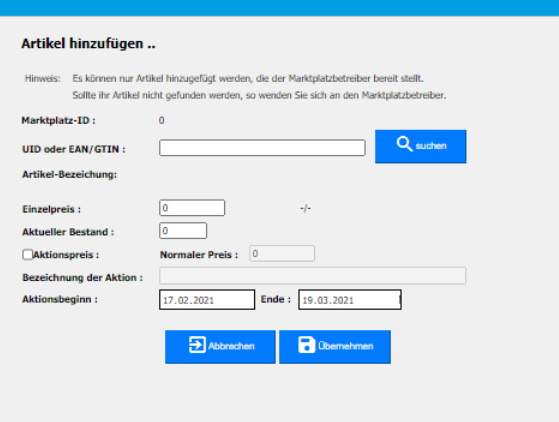
Sollte sich z.B. Ihr Bestand oder Preis geändert haben können Sie den Artikel jederzeit bearbeiten. Es öffnet sich die gleiche Maske wie oben beschrieben.
Artikel bearbeiten Artikel bearbeiten
Artikel entfernen Der Markierte Artikel wird gelöscht
alle Artikel entfernen Alle Artikel werden gelöscht
Aktualisieren Ihrer gelisteten Artikel
Die Gültigkeit der Artikelinformation beträgt einen Tag. Wurden Ihre Artikel länger als 24 Stunden nicht mehr bearbeitet oder upgedatet, gelten diese als veraltet.
Diese Artikel sind in der Liste rot gekennzeichnet. Somit werden Sie als Händler nicht mehr bei diesem Artikel angezeigt.
Durch das tägliche Bearbeiten des Artikels (manuell oder automatisch per FTP- oder HTTPS-Upload) bleiben die Artikel aktiviertServiceartikel
Unter diesem Punkt können Sie sich für Serviceleistungen, die vom Marktplatz-Betreiber zentral definiert wurden, freischalten. Suchen Sie die von Ihnen gewünschte Serviceleistung, z.B. über die Volltextsuche.
Service bearbeiten Service bearbeiten
Legen Sie Ihren individuellen Preis für diesen Service fest.
Optional können Sie das Anbieten dieser Serviceleistung auf ein bestimmtes PLZ Gebiet einschränken. Bestätigen Sie Ihre Eingaben.
VK Preisschema
Hier können Sie ihr eigenen Preisschema anlegen, damit wird Ihre Preispflege komfortabler.
+ hinzufügen
Dazu müssen Sie nur auf den Button hinzufügen gehen, um ein neues Preisschema anzulegen.
Geben Sie eine Bezeichnung an und welchen Konditionstyp Sie benötigen.
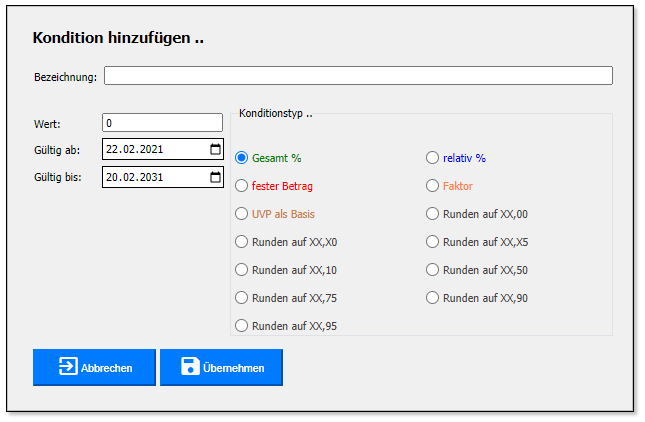
VK-Konditionen lassen sich in mehreren Typisierungen erstellen, die auch miteinander verknüpft werden können. Diese Typen sind die folgenden:
GESAMT % Hierbei wird ein im Feld Wert eingetragener Prozentwert von den im Kasten Berechnungstyp vom VK abgezogen.
RELATIV % Auch hier wird der im Feld Wert eingetragene Prozentwert von den im Kasten Berechnungstyp vom VK abgezogen, allerdings erst nach dem Abschluss vorheriger Berechnungen
FESTER BETRAG Bei diesem Typ wird ein fester Betrag vom VK abgezogen
FAKTOR Dieser Konditionstyp erlaubt die Hinterlegung eines Multiplikators für die Berechnung.
UVP ALS BASIS Wird diese Kondition gewählt, wird lediglich der UVP im Verkaufspreis übertragen.
Die Rundungstypen erlauben eine Rundung der gewählten VK-Gruppe und sollten daher als letzte durchgeführt werden.

Sie können mehrere Konditionen anlegen. Es gibt jedoch ein paar Besonderheiten bei der Kombination von Faktoren und Gesamtwerten.
Treten mehrere Faktoren nacheinander auf, so werden diese nicht kumuliert, sondern relativ zueinander (=nacheinander) gerechnet.
Mehr Informationen und Beispiele finden Sie hier: Vorlage:Navibox2